Per rimanere in contatto con i colleghi di lavoro anche durante una sessione di remote working, è essenziale usufruire dei metodi di comunicazione digitale. E quando le e-mail o le chat non bastano, ci si affida ai software per videoconferenze, essenziali per creare delle vere e proprie meeting room virtuali. In ambito lavorativo, infatti, poter continuare a svolgere, almeno in parte, riunioni e meeting con clienti, fornitori e colleghi, è l’unico modo per portare avanti l’attività produttiva.
A tal proposito, in questo approfondimento voglio parlarti di come usare Jitsi Meet, uno strumento open source davvero promettente e innovativo per “l’interazione 2.0”. Grazie a questo servizio, avrai modo di interagire da remoto con chiunque dei tuoi colleghi; inoltre, riuscirai a trasferire file in pochi secondi e avrai la possibilità di condividere il desktop del tuo computer da remoto. Ma basterà questo a renderlo un degno rivale delle alternative più blasonate come Zoom Meeting?
Indice
- Cos’è e come funziona Jitsi Meet
- Requisiti e attrezzatura
- Dispositivi compatibili
- Sicurezza della connessione
- Come scaricare e installare Jitsi Meet
- Come avviare una videoconferenza con Jitsi Meet
- Come pianificare un meeting con Jitsi Meet
- Come chattare su Jitsi Meet
- Come condividere desktop e presentazioni con Jitsi Meet
- Progetto Jitsi Videobridge
Cos’è e come funziona Jitsi Meet
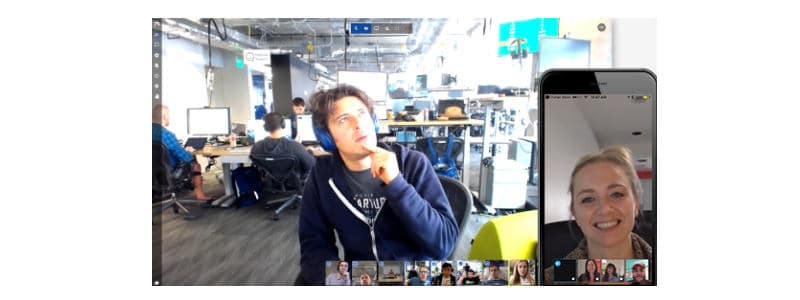
Jitsi Meet è un servizio di comunicazione VoIP audiovisivo che permette di inviare e ricevere un feed multimediale in diretta streaming. È stato lanciato molti anni fa, agli albori del nuovo millennio.
Non si tratta dunque di una nuova tecnologia, ma come ti ho anticipato, Jitsi Meet porta con sé dei vantaggi che vale la pena prendere in considerazione. È completamente gratuito, quindi accessibile a chiunque, e mette a disposizione delle funzionalità che potrebbero accontentare sia i newbie che gli utenti che non hanno particolari esigenze (di cui ti parlerò a breve).
Ma come funziona oggi il servizio offerto da Jitsi Meet? Se la cava bene, direi: è basato su un sistema di tipo cloud; questo significa che non dovrai scaricare nessuna applicazione sul tuo PC Windows o sul Mac, e che non ci sarà bisogno di particolari configurazioni per farlo girare. Inoltre, il feed audio/video è di buona qualità e il sistema risponde velocemente, dunque non noterai interferenze (connessione internet permettendo).
Certo, ci sono delle eccezioni che riguardando alcuni dispositivi, ma di questo ci occuperemo dopo. Per il momento, ricorda solo che Jitsi Meet è compatibile con la maggior parte dei dispositivi moderni, anche di tipo mobile.
Requisiti e attrezzatura
Nonostante le svariate funzionalità di Jitsi Meet, l’attrezzatura di cui avrai bisogno per utilizzarlo è molto simile a quella utilizzata per i software dello stesso tipo.
Sostanzialmente, per usare Jitsi Meet dovrai disporre di:
- Computer, smartphone o tablet;
- Connessione a internet stabile (soprattutto in upload);
- Webcam;
- Microfono.
Se hai a disposizione un portatile, molto probabilmente, la webcam e il microfono saranno già integrati in esso. Magari la qualità non sarà cinematografica, ma ti consentirà comunque di intrattenere delle videoconferenze più che soddisfacenti.
Se invece hai a disposizione un PC fisso, a meno che non si tratti di una soluzione all-in-one, è molto probabile che tu ti debba procurare questi componenti hardware per comunicare. In tal caso, ti consiglio di orientarti su di una webcam con microfono integrato di fascia media, da scegliere soprattutto per il rapporto qualità/prezzo.

Dispositivi compatibili
Ora, è il momento di scendere più nel dettaglio e di capire quali sono i dispositivi compatibili con Jitsi Meet. Come ti ho già preannunciato, la platea è davvero molto vasta e difficilmente avrai difficolta a procurarti uno smartphone, un PC o un tablet da poter usare con il servizio.
Ecco nel dettaglio quali sono i sistemi operativi supportati:
- Windows;
- macOS;
- Linux;
- FreeBSD;
- Android;
- iOS.
Come puoi vedere, il 98% dei sistemi operativi utilizzati nel mondo sono pienamente compatibili con Jitsi Meet. Questa è cosa buona perché, dal momento che gli altri interlocutori potrebbero avere dispositivi differenti dal tuo per comunicare con te, non avresti difficoltà ad utilizzare il servizio.
Sicurezza della connessione
Dal momento che utilizzerai Jitsi Meet per parlare di business, è importante fare accenno anche alla sicurezza del software.
Ebbene, Jitsi Meet è basato sul protocollo di crittografia ZRTP, studiato appositamente per le comunicazioni VoIP in tempo reale. Inoltre, anche le chat sono criptate end-to-end, dunque inaccessibili a minacce esterne.
Come scaricare e installare Jitsi Meet
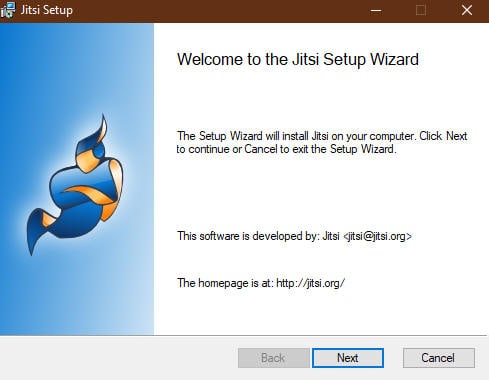
Scaricare e installare Jitsi Meet per effettuare videochiamate è semplice. Inizio col ricordarti che Jitsi Meet è basato interamente sul cloud. Questo significa che potresti anche non installare il programma sul tuo PC, ma agire direttamente connesso al sito web del servizio. Ti verrà chiesto poi di installare una comoda estensione per i browser Chrome o Firefox: questa ti permetterebbe di sincronizzare Google Calendar e Microsoft Office 365.
Se invece ti piacerebbe disporre di un’app desktop, potresti usare il servizio Jitsi Legacy. Esso integra alcune funzionalità extra, come la messaggistica istantanea, ed è disponibile per Windows, macOS e Linux. Ti basterà visitare questa pagina e premere il pulsante verde “Download Jitsi”. Verrai così reindirizzato alla pagina di download e, dopo lo scaricamento, potrai iniziare l’installazione del programma. Ti basterà seguire le indicazioni sullo schermo per configurarlo.
Per quanto riguarda i dispositivi mobile, invece, è possibile usare l’app Jitsi Meet, disponibile sia per iOS che per Android. Essa ti permetterà di sfruttare tutte le funzionalità del servizio, come su PC, con la differenza che potrai comunicare anche quando sarai in viaggio o in trasferta.
Come avviare una videoconferenza con Jitsi Meet
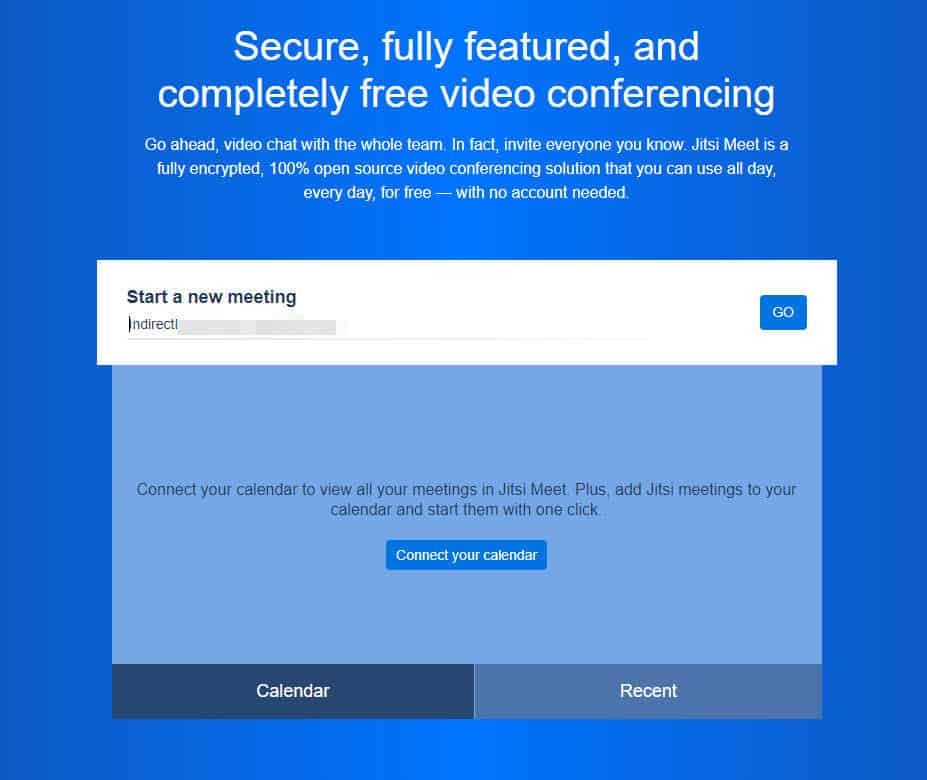
Il modo più semplice per avviare una videoconferenza con Jitsi Meet, è quello di sfruttare la sua interfaccia web, facilmente raggiungibile tramite browser a questo indirizzo.
Una volta collegato, potresti digitare il nome del meeting che hai organizzato (a tuo piacimento, scrivendo sotto la voce “Start a new meeting”) e premere il tasto “Go” situato al centro, per essere così reindirizzato verso l’interfaccia di comunicazione. Selezionando l’icona ingranaggio, invece, avresti modo di accedere alle Impostazioni per creare il tuo account personale e configurarlo. Comunque, tieni presente che non è necessario registrarsi per usare Jitsi Meet.
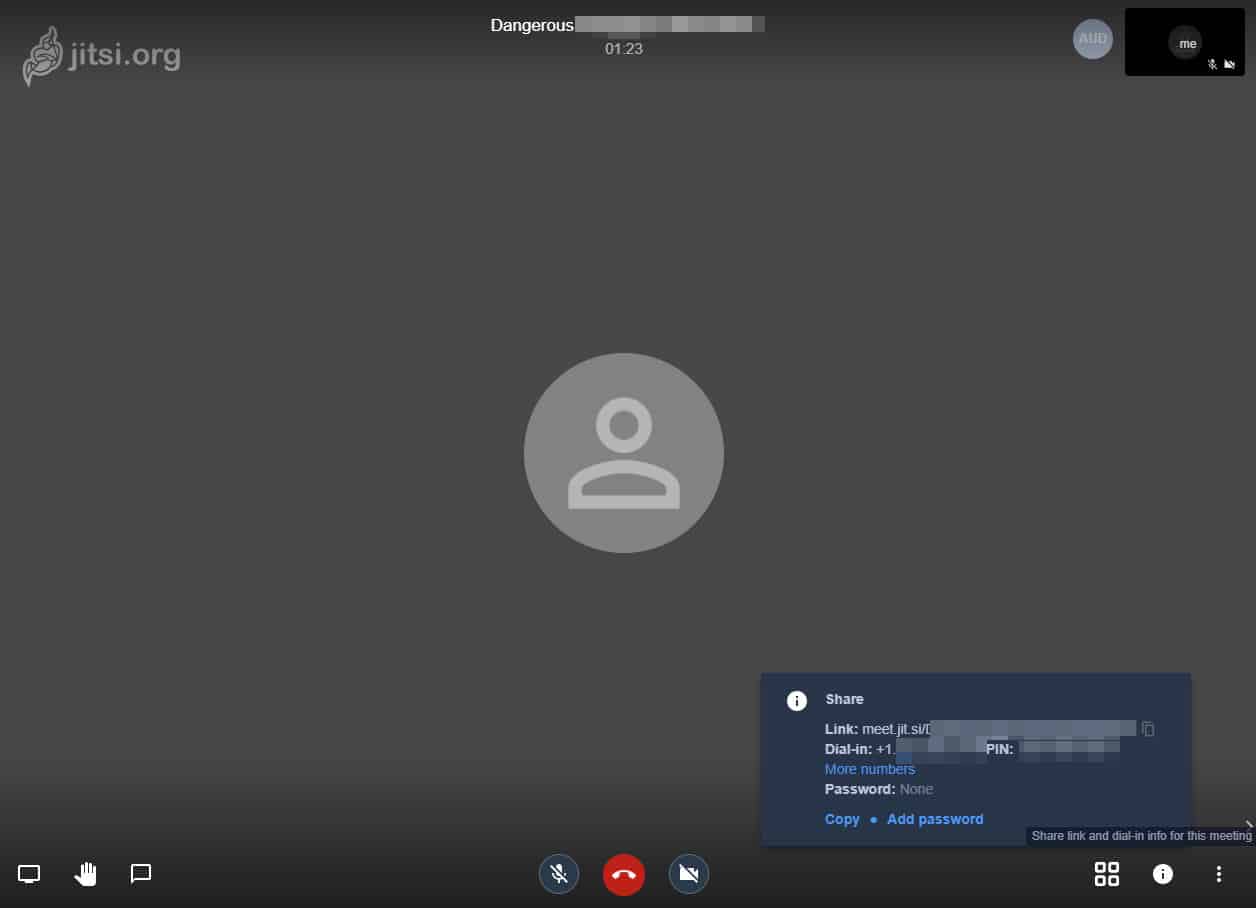
Dopo aver creato la stanza per la videoconferenza, ti verrà fornito il link del meeting, che potrai condividere con i tuoi contatti affinché possano collegarsi. Potrai aggiungere uno o più utenti. Inoltre, avrai la possibilità di proteggere l’accesso al meeting con una password.
Usando l’app desktop o in versione mobile, invece, potrai creare la tua riunione virtuale in maniera analoga, usando le opzioni presenti nella schermata principale.
Come pianificare un meeting con Jitsi Meet
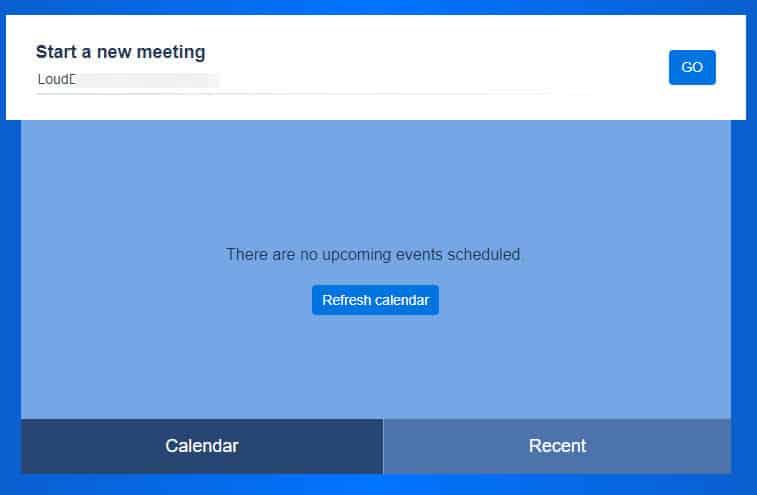
Creare un meeting con Jitsi Meet, come hai visto, è semplicissimo. Dopo aver fatto ciò, ti basterà programmare la riunione tramite Jitsi Meet. Ricordi l’add-on per sincronizzare il calendario di cui ti ho parlato poco fa? Bene, questo componente aggiuntivo serve proprio a schedulare una videoconferenza.
Per prima cosa, collega il tuo account Google al servizio Google Calendar oppure il tuo account Microsoft a Office 365. Si tratta delle due suite di calendarizzazione e gestione degli appuntamenti più utilizzate al mondo.
Fatto questo, ti basterà condividere l’evento con i tuoi contatti, usando le opzioni messe a disposizione dal servizio che hai utilizzato. Avrai così pianificato la riunione su Jitsi Meet.
Come chattare su Jitsi Meet
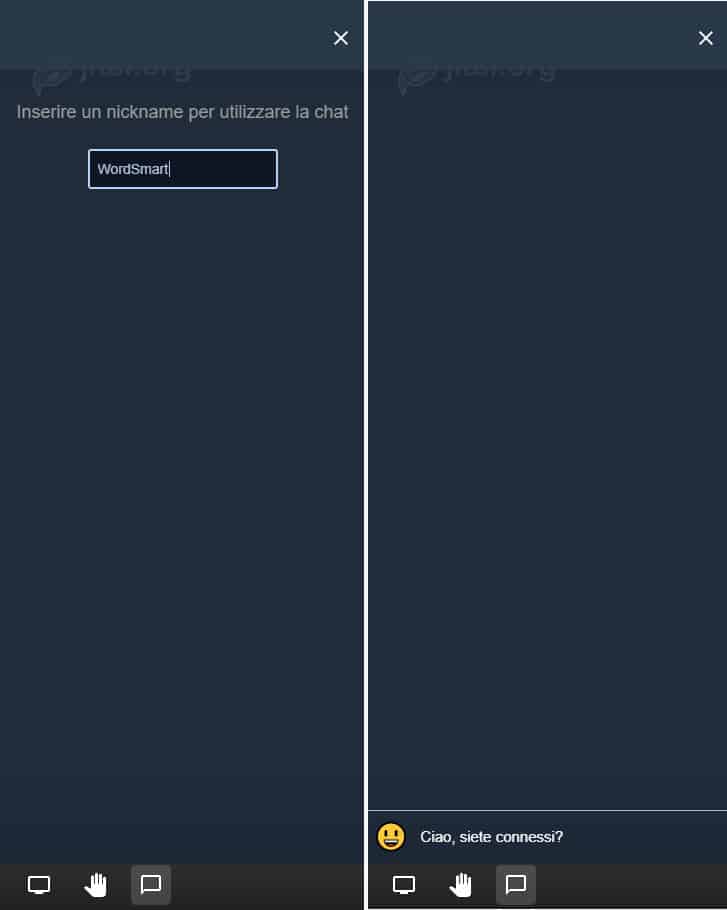
Il tuo obiettivo è anche quello di chattare su Jitsi Meet con colleghi, fornitori o clienti? Perfetto, perché anche in questo caso, la piattaforma ti mette a disposizione un sistema di messaggistica istantanea intuitivo e rapido.
Nella pagina principale del servizio, dovrai innanzitutto creare la tua meeting room, come ti ho mostrato prima. Una volta che visualizzerai l’interfaccia di comunicazione, guarda in basso a sinistra: vedrai un’icona a forma di messaggio, che dovrai selezionare; si aprirà così un’altra schermata, che ti chiederà di scegliere un nickname per iniziare a chattare.
A questo punto, potrai scrivere e inviare un messaggio di testo a tutti i partecipanti del meeting.
Ti ricordo, comunque, che Jitsi Meet supporta anche Slack per chattare senza registrazione. Si tratta di un servizio di terze parti che viene utilizzato spesso durante le conversazioni digitali B2B.
Come condividere desktop e presentazioni con Jitsi Meet
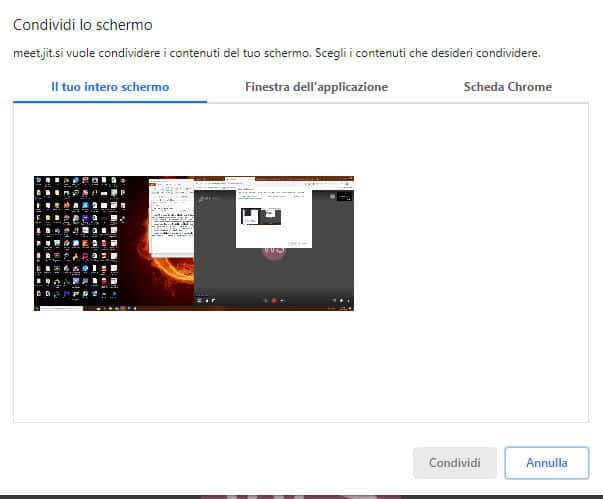
L’ultima funzione di Jitsi Meet che voglio mostrarti, è quella che permette di condividere il desktop e le presentazioni. Questa funzione potrebbe esserti particolarmente utile per fornire un accesso diretto al tuo PC o ai tuoi documenti ad altri utenti, e viceversa.
Per condividere il desktop, nell’interfaccia di comunicazione, precisamente in basso a sinistra, dovrai fare clic sull’icona a forma di PC, che fa riferimento all’opzione Condividi schermo. Ti verrà chiesto se vuoi condividere l’intero schermo, la finestra dell’applicazione o solamente la scheda Chrome correlata alla chat.
In questo modo, tutti gli utenti connessi alla chat riuscirebbero a vedere il tuo schermo ed a seguire le tue indicazioni. Opzione utile, dunque, quando devi dare delle istruzioni veloci a uno dei partecipanti.
Da ultimo, voglio ricordarti che, insieme a Jitsi Meet, potresti usare anche Etherpad. Si tratta di un editor online che ti permetterebbe di condividere appunti e presentazioni in tempo reale con gli altri contatti.
Progetto Jitsi Videobridge
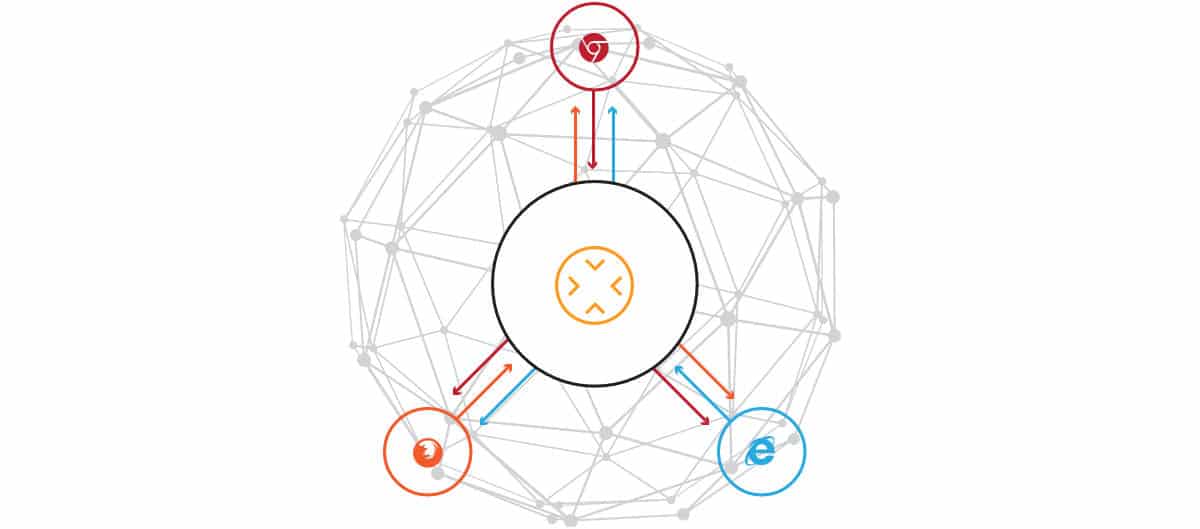
Ora che hai capito quanto Jitsi Meet può essere versatile nei rapporti B2B, sono sicuro che vorrai dargli almeno una chance e provarlo per le tue videoconferenze.
A questo proposito, voglio informarti che, oltre alla versione cloud e alle app, esiste anche un altro software collegato al servizio, ovvero Jitsi Videobridge. Si tratta di un’unità di inoltro selettivo completamente scalabile, da implementare su un server, che consente di eseguire più flussi video in contemporanea e gestirli in un unico posto. È compatibile con WebRTC e dispone di una sicurezza avanzata, grazie anche al Secure Real-Time Transport Protocol (SRTP).
Questa soluzione è pensata per gli sviluppatori del reparto IT, che potrebbero integrarla negli ambienti aziendali per ottimizzare le comunicazioni.